window7电脑节电模式黑屏怎么解除 window7节电模式黑屏如何解除
更新时间:2021-08-24 10:03:17作者:xinxin
有些用户在使用window7电脑的时候,为了保证硬件的消耗,就会选择设置电源的节电模式,然而这导致一些程序运行出现卡顿,同时有时候运行中的window7电脑会出现黑屏的现象,那么window7节电模式黑屏如何解除呢?今天小编就来教大家window7电脑节电模式黑屏解除设置方法。
推荐下载:win7精简版64位
具体方法:
1、首先长按电脑开关键5-10秒,这样可以使电脑强制性关机。

2、如果无法强制性关机,可以先断掉电脑的电源。
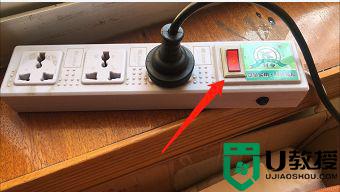
3、电脑重新启动后一般就会退出省电模式,这时可按住键盘上的ctrl键alt键del键,这时会启动任务管理器。

4、查看下有无使电脑卡顿的任务进程,如果有使电脑变卡顿的任务,可在任务管理器界面中选取需要结束的任务,选中后点击下方的结束任务选项就可。
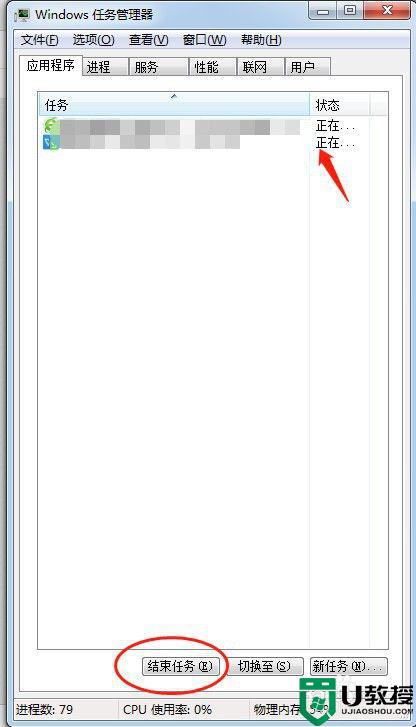
以上就是关于window7电脑节电模式黑屏解除设置方法了,有需要的用户就可以根据小编的步骤进行操作了,希望能够对大家有所帮助。
window7电脑节电模式黑屏怎么解除 window7节电模式黑屏如何解除相关教程
- window7电脑节电模式怎么唤醒黑屏
- 怎么取消win7节电模式 win7电脑节电模式如何解除
- win7退出节电模式怎么设置 win7电脑节能模式怎么解除
- 怎么退出win7的节电模式 win7电脑节电模式如何退出
- 电脑win7怎么退出节电模式 win7电脑怎样退出节电模式
- win7节电模式怎么关闭 win7电脑一直节电模式怎么办
- win7节电模式怎么取消 windows7节电模式怎么关闭
- win7怎么关闭节电模式 win7关闭节电模式的详细步骤
- win7节电模式取消方法 windows7节电模式怎么关闭
- window7如何调整电脑亮度 window7如何调节屏幕亮度
- Win11怎么用U盘安装 Win11系统U盘安装教程
- Win10如何删除登录账号 Win10删除登录账号的方法
- win7系统分区教程
- win7共享打印机用户名和密码每次都要输入怎么办
- Win7连接不上网络错误代码651
- Win7防火墙提示“错误3:系统找不到指定路径”的解决措施
热门推荐
win7系统教程推荐
- 1 win7电脑定时开机怎么设置 win7系统设置定时开机方法
- 2 win7玩魔兽争霸3提示内存不足解决方法
- 3 最新可用的win7专业版激活码 win7专业版永久激活码合集2022
- 4 星际争霸win7全屏设置方法 星际争霸如何全屏win7
- 5 星际争霸win7打不开怎么回事 win7星际争霸无法启动如何处理
- 6 win7电脑截屏的快捷键是什么 win7电脑怎样截屏快捷键
- 7 win7怎么更改屏幕亮度 win7改屏幕亮度设置方法
- 8 win7管理员账户被停用怎么办 win7管理员账户被停用如何解决
- 9 win7如何清理c盘空间不影响系统 win7怎么清理c盘空间而不影响正常使用
- 10 win7显示内存不足怎么解决 win7经常显示内存不足怎么办

